كيفية مقارنة عمودين لـ (إبراز) القيم المفقودة في Excel؟
على سبيل المثال، لدي قائمتان للعناصر الغذائية في ورقتين عمل كما هو موضح في لقطات الشاشة أدناه، والآن أحتاج إلى مقارنة هاتين القائمتين ومعرفة القيم المفقودة في كل قائمة. قد لا يكون من السهل حلها يدويًا. في هذه المقالة، سأقدم طريقتين ذكيتين لحل المشكلة بسهولة.
- مقارنة عمودين لـ (إبراز) القيم المفقودة باستخدام الصيغ
- مقارنة عمودين لـ (إبراز) القيم المفقودة باستخدام Kutools لـ Excel


مقارنة عمودين لـ (إبراز) القيم المفقودة باستخدام الصيغ
ستأخذ هذه الطريقة مثالاً لإيجاد القيم المفقودة في قائمة الفاكهة 1 وإبراز/تلوين هذه القيم المفقودة في قائمة الفاكهة 2. فيما يلي الخطوات التفصيلية:
1. حدد أول خلية فارغة بجانب قائمة الفاكهة 2، واكتب مفقود في قائمة الفاكهة 1 كعنوان العمود، ثم أدخل الصيغة =IF(ISERROR(VLOOKUP(A2,'Fruit List 1'!$A$2:$A$22,1,FALSE)),A2,"") في الخلية الفارغة الثانية، واسحب مقبض التعبئة إلى النطاق الذي تحتاج إليه. انظر لقطة الشاشة أدناه:

ملاحظات:
(1) في الصيغة أعلاه، A2 هي القيمة في قائمة الفاكهة 2، 'Fruit List 1'!$A$2:$A$22 هو النطاق الذي تبحث فيه عن القيم المفقودة.
(2) تتجاهل هذه الصيغة الحساسية لحالة الأحرف.
ثم سترى أن القيم المفقودة في قائمة الفاكهة 1 مدرجة في العمود الجديد كما هو موضح في لقطة الشاشة أدناه:
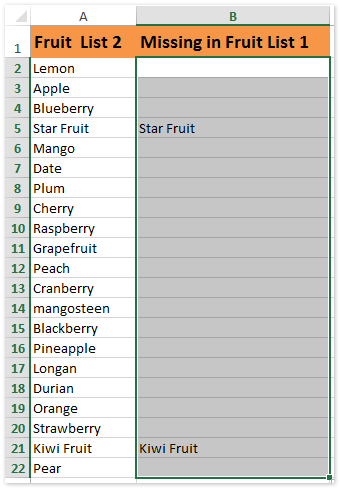
2. حدد القيم التي تم العثور عليها في قائمة الفاكهة 2، وأبرزها بالضغط على الرئيسية > تعبئة اللون واختيار لون تعبئة من القائمة المنسدلة.

3. يمكنك تطبيق صيغة مشابهة =IF(ISERROR(VLOOKUP(A2,'Fruit List 2'!$A$2:$A$22,1,FALSE)),A2,"") (حيث A2 هي الفاكهة في قائمة الفاكهة 1، و 'Fruit List 2'!$A$2:$A$22 هو النطاق الذي تبحث فيه عن القيم المفقودة) لمعرفة القيم المفقودة في قائمة الفاكهة 2 (انظر لقطات الشاشة أدناه)، ثم إبراز هذه القيم المفقودة في قائمة الفاكهة 1 يدويًا.
 | 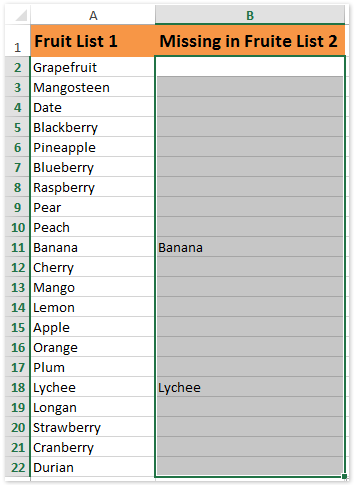 |
مقارنة عمودين لـ (إبراز) القيم المفقودة باستخدام Kutools لـ Excel
قد تجعلك الصيغة الطويلة المعقدة مرتبكًا. في هذه الطريقة، سأقدم لك Kutools لـ Excel. يمكن لأداة تحديد نفس & الخلايا المختلفة الخاصة به مساعدتك في مقارنة قائمتين وإبراز القيم الفريدة (القيم المفقودة) بسهولة كبيرة في Excel.
Kutools لـ Excel - قم بتعزيز Excel بأكثر من 300 أدوات أساسية. استمتع بميزات ذكاء اصطناعي مجانية بشكل دائم! احصل عليه الآن
1. اضغط على Kutools > تحديد > تحديد نفس & الخلايا المختلفة لفتح مربع الحوار مقارنة النطاقات.
2. في مربع الحوار مقارنة النطاقات، تحتاج إلى:
(1) في البحث عن القيم في الصندوق، حدد نطاق قائمة الفاكهة 1 بدون رأس القائمة؛
(2) في وفقًا لـ الصندوق، حدد نطاق قائمة الفاكهة 2 بدون رأس القائمة؛
(3) في البحث الجزء، يرجى تحديد قيم مختلفة الخيار؛
(4) في معالجة النتائج الجزء، يرجى تحديد تعبئة لون الخلفية الخيار، واختيار لون تعبئة من القائمة المنسدلة أدناه.

ملاحظة: يرجى إلغاء تحديد الخيار البيانات تحتوي على رؤوس، لأن لدينا في هذه الحالة قائمتين برأسين مختلفين. إذا كانت قوائمك تحتوي على نفس الرؤوس، يمكنك تحديد النطاقات مع رؤوس القوائم في كلا الصندوقين البحث عن القيم في و وفقًا لـ، وتحديد الخيار البيانات تحتوي على رؤوس .
3. اضغط على زر موافق. سيظهر مربع حوار آخر لمقارنة النطاقات ليخبرك بعدد القيم التي تم تحديدها. فقط اضغط على زر موافق لإغلاقه.
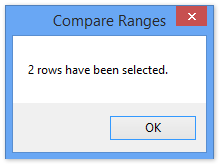

الآن ترى أن جميع القيم المفقودة في قائمة الفاكهة 2 تم إبرازها بلون التعبئة المحدد في قائمة الفاكهة 1 كما هو موضح في لقطة الشاشة أعلاه.
4. يمكنك تطبيق هذه الأداة مرة أخرى لإبراز جميع القيم المفقودة في قائمة الفاكهة 1 في قائمة الفاكهة 2.
ملاحظة: هذه الأداة حساسة لحالة الأحرف.
Kutools لـ Excel - قم بتعزيز Excel بأكثر من 300 أدوات أساسية. استمتع بميزات ذكاء اصطناعي مجانية بشكل دائم! احصل عليه الآن
عرض: مقارنة عمودين لـ (إبراز) القيم المفقودة في Excel
مقالات ذات صلة:
أفضل أدوات الإنتاجية لمكتب العمل
عزز مهاراتك في Excel باستخدام Kutools لـ Excel، واختبر كفاءة غير مسبوقة. Kutools لـ Excel يوفر أكثر من300 ميزة متقدمة لزيادة الإنتاجية وتوفير وقت الحفظ. انقر هنا للحصول على الميزة الأكثر أهمية بالنسبة لك...
Office Tab يجلب واجهة التبويب إلى Office ويجعل عملك أسهل بكثير
- تفعيل تحرير وقراءة عبر التبويبات في Word، Excel، PowerPoint، Publisher، Access، Visio وProject.
- افتح وأنشئ عدة مستندات في تبويبات جديدة في نفس النافذة، بدلاً من نوافذ مستقلة.
- يزيد إنتاجيتك بنسبة50%، ويقلل مئات النقرات اليومية من الفأرة!
جميع إضافات Kutools. مثبت واحد
حزمة Kutools for Office تجمع بين إضافات Excel وWord وOutlook وPowerPoint إضافة إلى Office Tab Pro، وهي مثالية للفرق التي تعمل عبر تطبيقات Office.
- حزمة الكل في واحد — إضافات Excel وWord وOutlook وPowerPoint + Office Tab Pro
- مثبّت واحد، ترخيص واحد — إعداد في دقائق (جاهز لـ MSI)
- الأداء الأفضل معًا — إنتاجية مُبسطة عبر تطبيقات Office
- تجربة كاملة لمدة30 يومًا — بدون تسجيل، بدون بطاقة ائتمان
- قيمة رائعة — وفر مقارنة بشراء الإضافات بشكل منفرد